
Nhờ những cải tiến mà ứng dụng Telegram dành cho Android và iOS đã nhận được , bạn không còn cần sử dụng trình chỉnh sửa để cải thiện chất lượng video mà bạn gửi cho bạn bè và gia đình.
Bằng cách truy cập một "bí mật" chức năng từ chính ứng dụng Telegram, bạn sẽ có khả năng gửi video ở chất lượng HD . Nếu bạn chưa bao giờ biết đến chức năng này hoặc bạn không biết về sự tồn tại của nó, chúng tôi khuyên bạn nên tiếp tục đọc bài viết, ở đây chúng tôi sẽ giải thích cách kích hoạt nó trong nháy mắt! .
Làm cách nào để gửi video mà không làm giảm chất lượng trên Telegram?
Không giống như những gì phải làm để chia sẻ video trên WhatsApp với chất lượng tốt hơn, trong Telegram, bạn sẽ không phải tải xuống bất kỳ ứng dụng nào, vì chức năng cho phép bạn gửi video ở chế độ HD được tích hợp vào chính nền tảng .
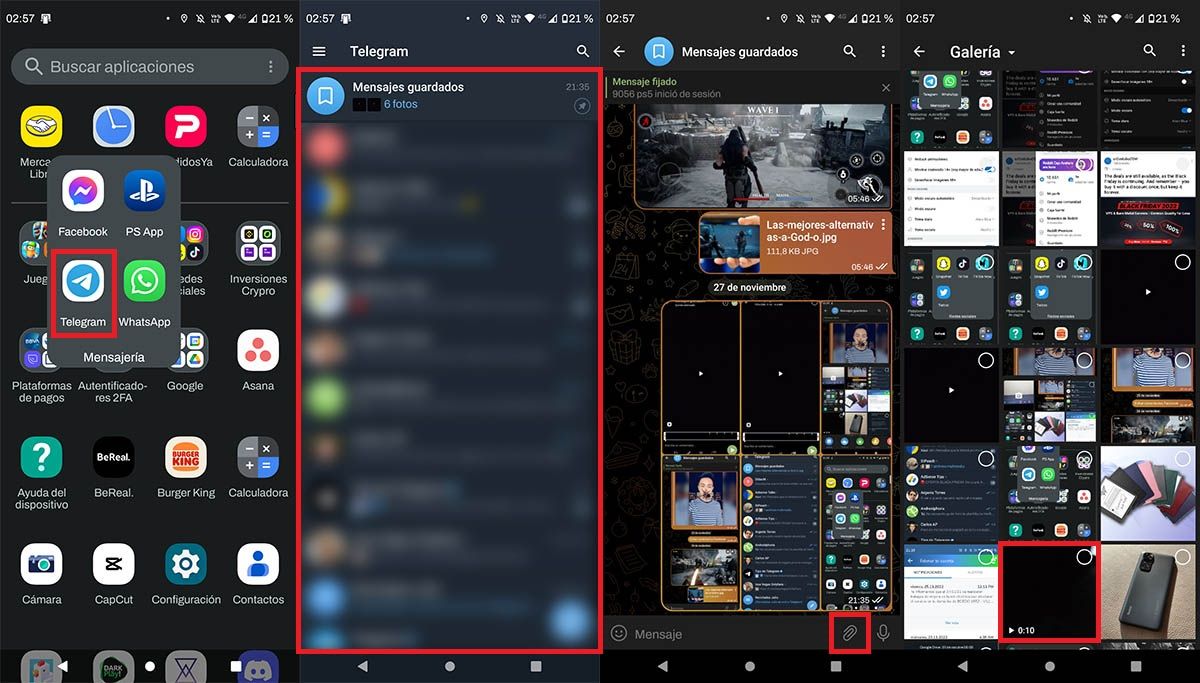
- Đầu tiên bạn sẽ phải mở ứng dụng Telegram từ điện thoại di động của bạn.
- Khi bạn đang ở trong ứng dụng nhắn tin được đề cập, bạn phải vào cuộc trò chuyện mà bạn muốn gửi video .
- Sau đó, bạn sẽ phải nhấp vào biểu tượng có nội dung "Gắn" (phía dưới bên phải màn hình).
- Chọn video bạn muốn gửi qua Telegram.
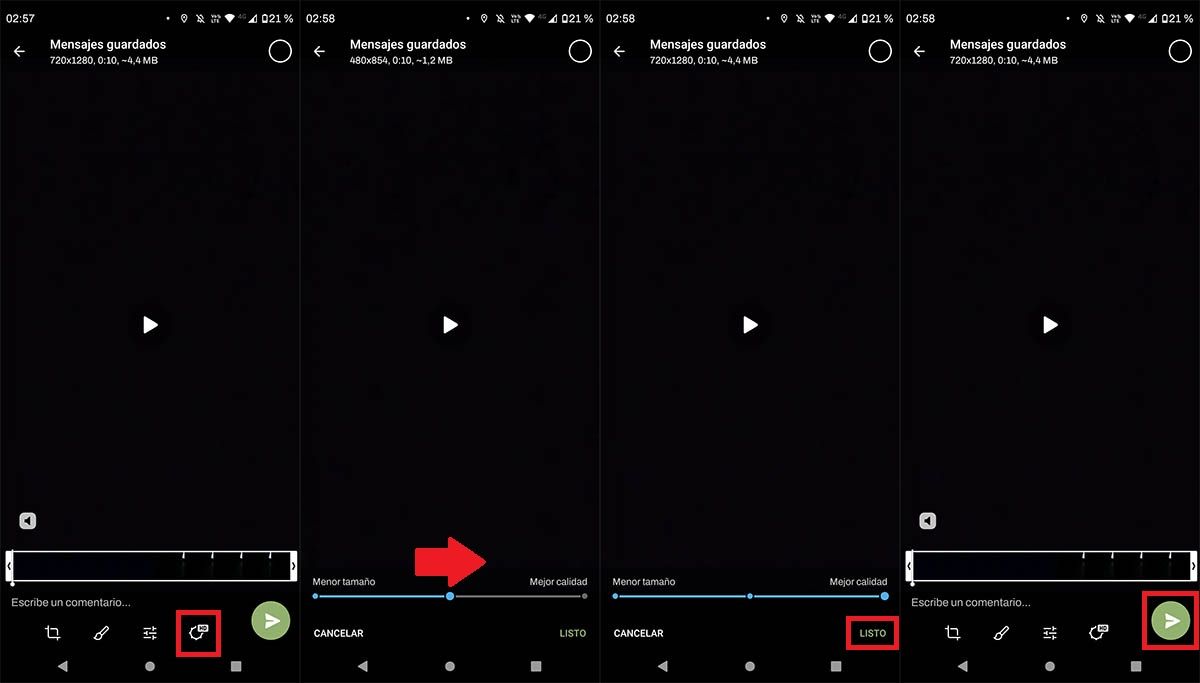
- Do đó, bạn sẽ phải bấm vào bánh răng điều đó nói "HD".
- Kéo thanh trượt sang phải (đến tùy chọn có nội dung "Chất lượng tốt nhất" ).
- Nhấp vào "Làm xong".
- Và cuối cùng, nhấp vào "Nút gửi.
Cần lưu ý rằng các video do Telegram gửi sẽ tăng kích thước đáng kể. Chính vì lẽ đó mà từ đây chúng tôi khuyên bạn nên thực hiện quy trình này khi bạn được kết nối với mạng WiFi .
Mặt khác, cũng cần đề cập rằng Telegram không có khả năng cải thiện chất lượng của các video được gửi bằng thủ thuật này, nghĩa là, tệp đa phương tiện phải có độ phân giải ít nhất là 1280 x 720 pixel cho phương pháp trong câu hỏi hoạt động chính xác.
Không cần bổ sung gì thêm về vấn đề này, trong trường hợp chức năng mà chúng tôi đã đề cập trong hướng dẫn không xuất hiện, bạn sẽ phải xác minh xem bạn có phiên bản mới nhất của ứng dụng hay không (bạn phải cập nhật nó từ Cửa hàng Google Play).